HL-7050N
Veelgestelde vragen en probleemoplossing |
Hoe krijg ik de fabrieksinstellingen van de afdrukserver terug?
Wij raden u aan om eerst een configuratiepagina af te drukken voordat u de fabrieksinstellingen van de afdrukserver terugzet.
Volg de onderstaande aanwijzingen om de afdrukserver te resetten:
MET DE TESTSCHAKELAAR (indien van toepassing)
Ga als volgt te werk als de printer een testschakelaar heeft:
- Zet de printer aan.
- Zoek de afdrukserver.
- Zoek de met TEST aangegeven schakelaar achter op de afdrukserver.
- Houd de schakelaar TEST maximaal twintig seconden ingedrukt.
- Wanneer de lampjes ophouden met knipperen en vervolgens opnieuw beginnen te knipperen, is de afdrukserver gereset.
- De lampjes knipperen alleen als de afdrukserver is verbonden met een operationeel Ethernet-netwerk.
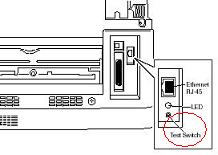
MET DE SOFTWARE BRADMIN PROFESSIONAL
U kunt de fabrieksinstellingen van de afdrukserver ook terughalen met de software BRAdmin Professional. U doet dit als volgt:
<Voor gebruikers van BRAdmin Professional 2.xx>
- Start het hulpprogramma BRAdmin Professional door te klikken op Start => Alle programma's of Programma's => Brother Administrator Utilities => Brother BRAdmin Professional Utilities => BRAdmin Professional.
- Dubbelklik in het hoofdvenster van BRAdmin op de juiste printer.
- Voer het wachtwoord van de afdrukserver in (het wachtwoord is standaard 'access').
- Klik op het tabblad Besturing.
- Klik op de knop Fabrieksinstellingen terugstellen.
- Klik op de knop OK wanneer u de waarschuwing hebt gelezen.
- De afdrukserver krijgt nu zijn standaardinstellingen terug.
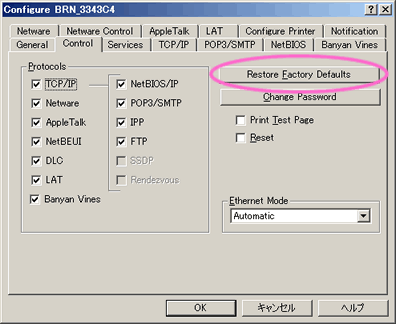
<Voor gebruikers van BRAdmin Professional 3.xx>
- Start het hulpprogramma BRAdmin Professional door te klikken op Start => Alle programma's of Programma's => Brother Administrator Utilities => Brother BRAdmin Professional 3 => BRAdmin Professional 3.
- Dubbelklik in het hoofdvenster van BRAdmin op het juiste apparaat.
- Voer het wachtwoord van de afdrukserver in (het wachtwoord is standaard 'access').
- Klik op het tabblad Netwerkconfiguratie, Configuratiescherm en selecteer Als standaard instellen.
- Klik op de knop Verzenden.
- De afdrukserver krijgt nu zijn standaardinstellingen terug.

MET EEN WEBBROWSER
Beheer met een webbrowser maakt voor de communicatie gebruik van TCP/IP. Bij een reset van de instellingen wordt daarom nooit het IP-adres gereset. Als u alle instellingen van de afdrukserver wilt resetten, dan raden wij u aan om de afdrukserver te resetten met de met TEST aangegeven knop of met BRAdmin.
Volg de onderstaande stappen om de afdrukserver te resetten (uitgezonderd de TCP/IP-instellingen):
- Maak met een webbrowser verbinding met de printer.
- Klik op de pagina Netwerkconfiguratie of Eigenschappen.
- Voer het wachtwoord van de afdrukserver in (dit staat in de gebruikershandleiding van de afdrukserver), indien van toepassing.
- Klik op de koppeling 'Standaard instellen' of druk op de knop 'Instellingen terugstellen'.
MET HET BEDIENINGSPANEEL VAN DE PRINTER (alleen voor gebruikers van de HL-5000-/HL-5100-serie)
- Schakel de printer uit.
- Zorg ervoor dat het frontdeksel dicht is en dat de stekker in het stopcontact zit.
- Houd de knop Go ingedrukt terwijl u het apparaat aanzet. Alle lampjes gaan branden. Houd de knop ingedrukt totdat het lampje bij Toner gaat branden. Laat de knop Go los zodra het lampje Toner brandt.
- Houd Go ingedrukt totdat het gele lampje bij Status gaat branden. Laat de knop Go los zodra het lampje Status brandt.
- Wanneer alle lampjes branden, begint de printer met opwarmen. De afdrukserver heeft nu zijn fabrieksinstellingen terug.
MET HET BEDIENINGSPANEEL VAN DE PRINTER (alleen voor gebruikers van de HL-8050N/HL-2700CN)
- Schakel de printer uit.
- Houd de knop + ingedrukt terwijl u het apparaat aanzet. Houd de knop ingedrukt totdat u --MEMU-- ziet op de bovenste rij.
- De afdrukserver heeft nu zijn fabrieksinstellingen terug.
Verwante modellen
DCP-8020, DCP-8025D, DCP-8040, DCP-8045D, HL-1270N, HL-1430, HL-1470N, HL-1650, HL-1670N, HL-1850, HL-1870N, HL-2460, HL-2600CN, HL-2700CN, HL-3450CN, HL-4000CN, HL-4200CN, HL-5040, HL-5050, HL-5070N, HL-5140, HL-5150D, HL-5170DN, HL-6050, HL-6050D, HL-6050DN, HL-7050, HL-7050N, MFC-8420, MFC-8440, MFC-8820D, MFC-8840D, MFC-8840DN, MFC-890, MFC-9880, NC-6100h
